打印机打印出来是空白的 打印机空白页解决修复
打印机打印过程中可能会遇到一些情况,其中“打印出来是空白页”就是常见的一种故障。这种情况不仅浪费纸张,还会影响正常工作进度。不过这种问题一般都可以自行解决,不需要请师傅维修。下面便是打印机打印空白页的原因及其解决方法。

一、打印机打印出来是空白的原因分析
1、墨盒或硒鼓问题:打印机最直接的问题可能来源于墨盒或硒鼓。墨水耗尽、墨盒干涸或硒鼓碳粉不足都可能导致打印空白页。
2、打印头堵塞:长时间不使用或维护不当,打印头可能会堵塞,影响墨水正常喷射。
3、驱动程序错误:电脑中的打印机驱动程序如果过时或损坏,也可能导致打印异常。
4、软件设置问题:打印首选项中的某些设置(如墨量节省模式、黑白打印等)被误设,或者打印队列中有空白页的打印任务。
5、硬件连接问题:包括USB线接触不良、Wi-Fi连接不稳定等,都可能导致打印失败。
6、纸张传感器问题:打印机内部的纸张传感器如果故障,可能误判纸张位置,导致实际上并未进行打印。
二、打印机空白页解决
1、检查墨盒/硒鼓
更换墨盒或碳粉:如果是墨盒或硒鼓问题,最直接的解决方法是更换新的墨盒或加碳粉。确保墨盒安装正确,硒鼓清洁无尘。

2、清理打印头
①、执行打印机自带的清洗程序:大多数现代打印机都有自我清洗功能,通过控制面板或电脑上的打印机管理软件可以启动这一功能。
②、手动清洗:如果自动清洗无效,可尝试手动用清水轻轻擦拭打印头(注意遵循具体型号的清洗指南,避免损坏)。

3、更新驱动程序
检查并更新驱动:打开“打印机卫士”软件点击“立即检测”查找并下载最新版本的驱动程序安装。确保操作系统与驱动程序兼容。操作步骤如下:

 好评率97%
好评率97%
 下载次数:4812574
下载次数:4812574
①、安装并打开-打印机卫士,然后点击“立即检测”;
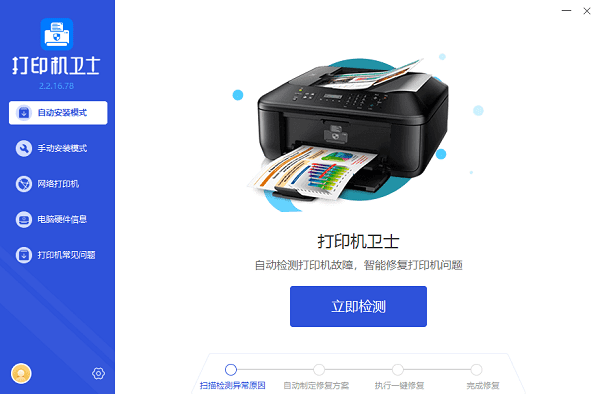
②、软件便会自动检测打印机型号匹配驱动以及检测打印机存在的问题;
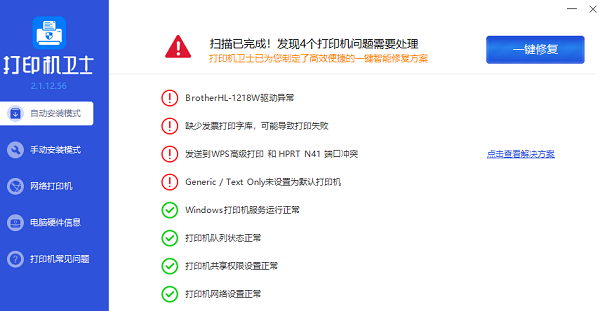
③、根据检测结果点击“一键修复”软件便会进行下载安装驱动,同时解决修复打印机问题。
4、调整软件设置
①、检查打印首选项:打开打印对话框,确认没有勾选任何可能导致空白页的选项,如取消“草稿模式”或“省墨模式”。
②、清除打印队列:有时错误的任务堆积也会导致问题,尝试清空打印队列重新尝试。
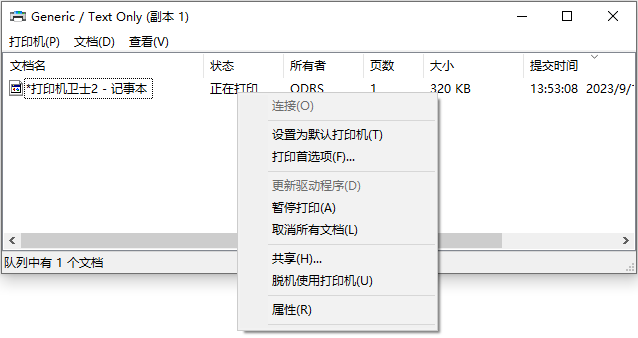
5、检查硬件连接
①、重新插拔USB线:确保USB连接稳定,尝试更换USB端口或数据线。
②、检查网络连接:对于无线打印机,确认Wi-Fi信号稳定,必要时重启路由器和打印机。
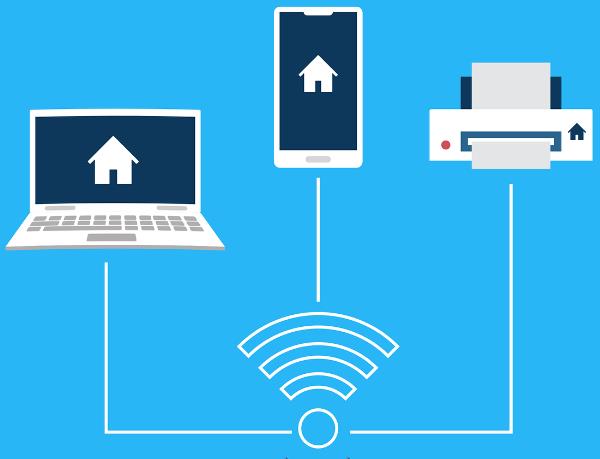
6、纸张传感器检查
清理内部:关闭并断开电源,小心清理打印机内部,特别是纸张路径和传感器区域,避免灰尘或纸屑干扰。
以上就是打印机打印出来是空白的,打印机空白页解决修复。如果有遇到打印机连接、共享、报错等问题,可以下载“打印机卫士”进行立即检测,只需要一步便可修复问题,提高大家工作和打印机使用效率。